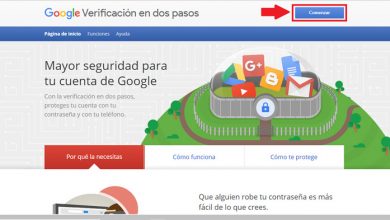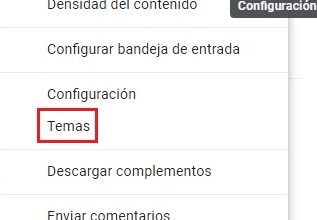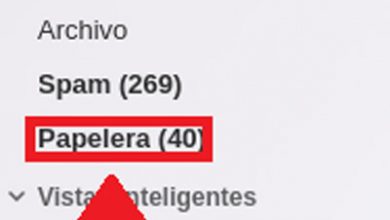Comment installer et utiliser PGP sur des ordinateurs Linux? Guide étape par étape
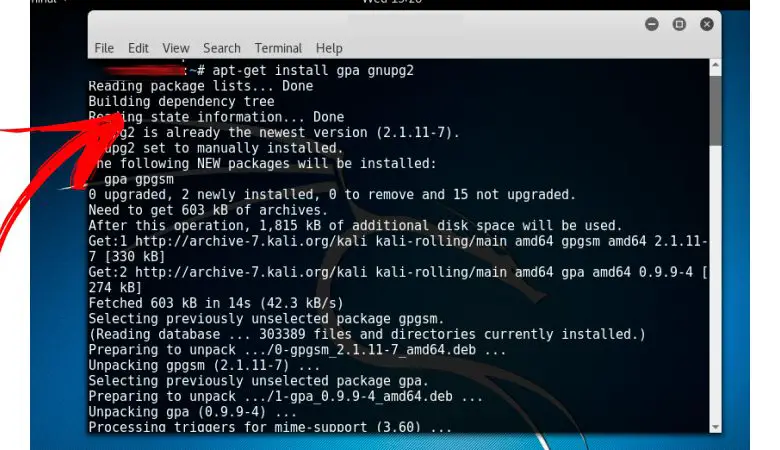
PGP utilise un algorithme qui vous permet de réduire le texte que vous souhaitez crypter pour gagner du temps lors du transfert des données, puis d’envoyer le message crypté afin que le destinataire reçoive le document avec la plus grande sécurité possible.
De plus, lorsque PGP est utilisé, le message est signé numériquement . Par conséquent, le récepteur fait confiance à son authenticité en raison du processus de sécurité que le message a passé.
Si vous souhaitez savoir comment installer et utiliser PGP sur un ordinateur Linux, vous devez continuer à lire cet article . Nous vous montrerons les étapes à suivre pour cette tâche.
Pourquoi devriez-vous installer PGP sur Linux? Avantages de le faire
Lorsque vous utilisez PGP sous Linux, vous pourrez crypter tous les messages que vous envoyez via votre e-mail, ce qui renforcera la sécurité car personne, à l’exception du destinataire, ne pourra déchiffrer l’e-mail. De plus, vous aurez la possibilité d’utiliser deux types de clés, une publique et une privée . Le premier étant celui que vous devez partager avec l’expéditeur afin qu’il puisse décrypter le message.
Cela profite au processus de sécurité car le destinataire reçoit l’e-mail avec un haut niveau de certitude, car il est signé numériquement par l’expéditeur. Les clés publiques sont visibles par tout le monde , il n’est donc pas nécessaire de masquer ces informations, car il ne s’agit que d’une partie du processus de décodage des messages . Cela permet la confiance et la transparence dans le système .
Chaque fois que vous cryptez un dossier, vous utilisez une clé de session, qui n’est utilisée qu’une seule fois, renforçant le système de cryptage.
Un autre point que vous devez garder à l’esprit est que lorsque les messages sont chiffrés à l’aide du protocole PGP, la taille du courrier ou des fichiers est compressée. Cela permet de gagner du temps, de ne pas utiliser autant de données mobiles (si c’est ce que vous faites dans la rue avec un téléphone) et de ne pas prendre trop de place sur le disque de stockage.
L’accès à un programme de protocoles PGP pour Linux n’est pas difficile , donc tout utilisateur peut télécharger gratuitement un logiciel de cryptage. Et si vous préférez, vous pouvez louer des outils de paiement ou travailler avec des plateformes en ligne.
Enfin, si vous utilisez la distribution Ubuntu, vous n’aurez besoin de faire aucune étape , puisque GnuPG est le programme qui est installé avec un système d’exploitation. Cela signifie que vous gagnerez du temps et qu’il vous suffira d’activer cet outil pour commencer à l’utiliser.
PGP et GPG sont-ils compatibles sous Linux ou vaut-il mieux en choisir un?
Les deux Pretty Good Privacy (PGP) et GNU Privacy Guard (GPG) sont deux outils qui sont utilisés pour le chiffrement des e – mails et le cryptage des données et le décodage grâce à des fonctions en ligne qui permettent de maintenir la sécurité en tout temps des éléments expédié.
Pour cette raison, il n’est pas nécessaire d’installer PGP et GPG sur le même ordinateur , car leurs résultats seront similaires. GPG est une émanation du projet PGP et est géré par GNU Privacy Guard , qui génère les clés pour la gestion du chiffrement à l’aide du NIST Advanced Encryption Standard.
Bien qu’il existe d’autres différences techniques plus complexes, celle mentionnée ci-dessus est la plus importante qui existe avec PGP, car ce protocole utilise le cryptage de l’algorithme de cryptage international des données .
«MISE À JOUR ✅ Voulez-vous utiliser PGP pour améliorer la confidentialité de votre ordinateur Linux? ⭐ ENTREZ ICI ⭐ et apprenez tout de SCRATCH!»
Par conséquent, on peut conclure que, lorsque le niveau de cryptage n’est pas élevé, vous devez utiliser GPG , mais si vous avez besoin d’encoder le disque dur d’une grande base de données comprenant des e-mails, il est conseillé d’utiliser PGP.
Apprenez étape par étape comment installer PGP sur un ordinateur Linux
Pour installer PGP sur un ordinateur avec un système d’exploitation Linux, vous devez procéder étape par étape:
Installez le logiciel sur votre ordinateur
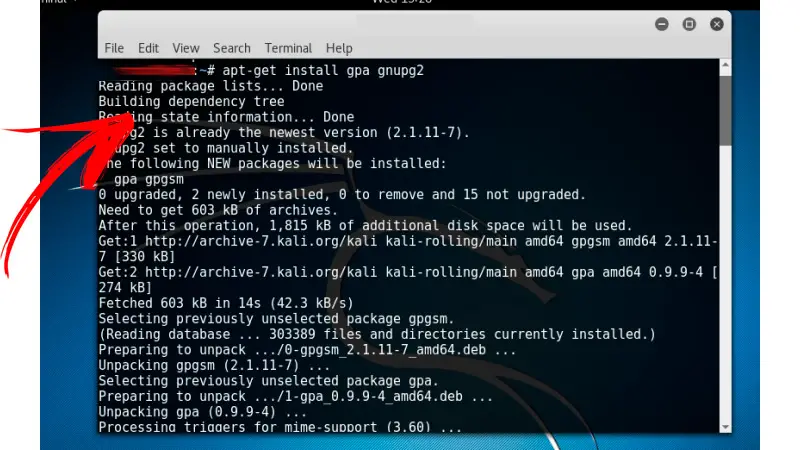
La première chose à faire est d’ouvrir le terminal et d’écrire sudo apt-get install gnupg2 GPApour connaître les dépendances afin de fonctionner correctement avec GnuPG avec Gnu Privacy Assistant . Une fois cette étape terminée, vous devez confirmer l’espace en appuyant sur la touche «y» .
Créez les clés de chiffrement
À ce stade, vous devrez utiliser le protocole RSA de 4096 bits pour augmenter le niveau de sécurité (si vous préférez, vous pouvez utiliser des plus courts, mais ce n’est pas recommandé). Vous devrez donc entrer la commande gpg –gen-keypuis 1 , lorsque le programme vous demandera quel type de sécurité vous souhaitez. Ensuite, vous devrez choisir la longueur de la clé, qui est de 4096 bits . De plus, vous devrez choisir la durée de la touche, cela peut se faire en tapant la touche n’expire pas . Lorsque vous avez terminé, vous devrez entrer «y» puis Entrée .
Saisissez un identifiant à reconnaître par l’expéditeur
Dans cette étape, vous devez créer une identité afin que les personnes qui reçoivent le message puissent identifier la clé . Dans ce cas, vous devrez choisir l’option O que le système vous propose puis saisir un mot de passe que vous seul connaissez.
N’oubliez pas que le système de cryptage est asymétrique. Cela signifie que l’expéditeur utilise la clé publique du destinataire pour crypter le message, puis que le destinataire utilise sa clé privée pour décoder le courrier ou le fichier.
Accéder au gestionnaire de clés
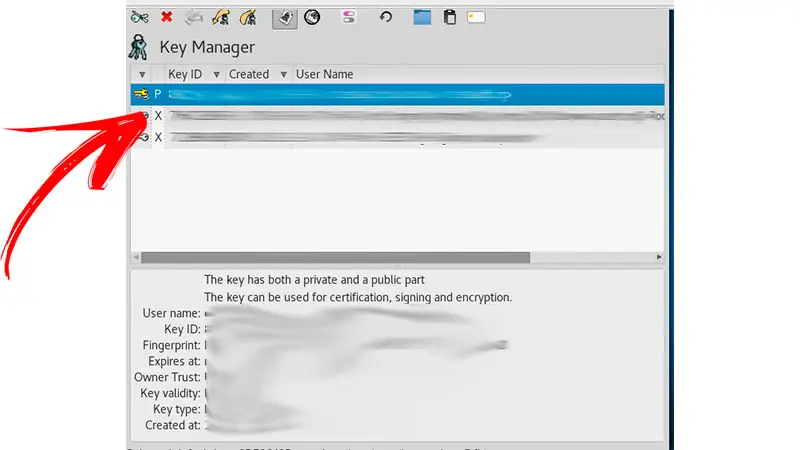
Vous êtes maintenant en mesure d’utiliser les clés en toute sécurité. Pour cela, vous devrez ouvrir le Gestionnaire de clés du programme en tapant la commande sudo gpa. Ensuite, vous devrez cliquer sur Clés puis sur Exporter les clés … pour accéder au bouton Enregistrer .
Crypter le message
Ce que vous devez faire maintenant, c’est entrer l’option Presse – papiers , dans l’onglet Windows , et sélectionner le destinataire qui recevra le courrier. Une fois que vous avez fait cela, vous devez cliquer sur le bouton Accepter pour crypter le message.
Si vous avez des questions, laissez-les dans les commentaires, nous vous répondrons dans les plus brefs délais, et cela sera également d’une grande aide pour plus de membres de la communauté. Je vous remercie!